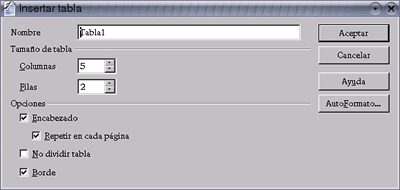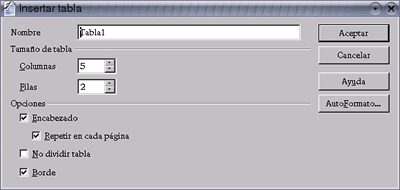6.1.3. ¿Cómo crear y manejar algunas propiedades
de las tablas?
Las tablas constituyen un elemento muy recurrido en los documentos de un profesor/a:
distribuciones de las aulas, estadísticas, horarios, informes por asignaturas,...
Explicaremos algunas funciones relacionadas con tablas en este apartado:
- Para crear una tabla, en el menú principal iremos
a Insertar->Tabla y se nos abrirá la ventana que
aparece bajo este texto. Podemos especificar allí un nombre de la tabla
o el programa asignará uno por defecto, el número de columnas,
el de filas y por el momento no seleccionaremos un campo:
Encabezado. Esto último tengámoslo en cuenta
porque por defecto el campo está marcado.
- Para eliminar una tabla existen varias posibilidades; nos
quedamos con la siguiente: nos posicionamos con el ratón en una de
las celdas vacías (si hace falta se elimina su contenido), seleccionamos
toda la tabla pulsando CTRL-A y pinchamos en el botón
Eliminar fila o Eliminar columna que aparecen en la barra
de objetos y que en ese momento se ha convertido en la barra de objetos para
tablas.
 Eliminar fila
Eliminar fila |
 Eliminar columna
Eliminar columna |
- Para eliminar filas o columnas de una tabla nos posicionamos
en una celda que pertenezca a esa fila o columna y hacemos click en la función
correspondiente vista en el apartado anterior.
- Para insertar filas o columnas nos posicionamos en una
celda que pertenezca a la fila o columna detrás de la cual queremos
crear otra y hacemos click en el botón correspondiente de la barra
de objetos. Es decir,
 para insertar filas y
para insertar filas y  para columnas.
para columnas.
- Las propiedades de una tabla que se suelen modificar, tales
como el ancho, alto, bordes,... de filas, columnas y celdas se pueden encontrar
en distintas opciones del menú: Formato->Celda, Formato->Columna,
Formato->Fila. Es conveniente realizar varias pruebas con todos
los submenús que se abren en cada una de las opciones.
Las posibilidades que nos proporciona el programa Writer son mucho más
amplias y ricas, pero aquí podría concluir una breve introducción
al mismo.